初学者必读VRay 2.0相机设置(2)——设置景深模糊
vary的调节参数以及技巧
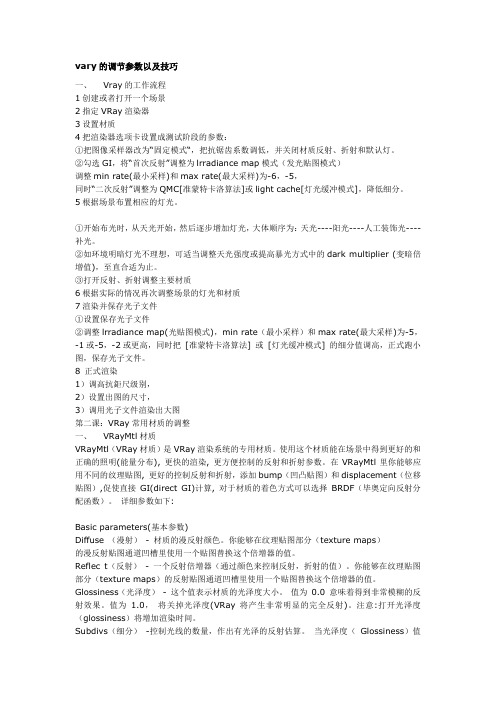
vary的调节参数以及技巧一、 Vray的工作流程1创建或者打开一个场景2指定VRay渲染器3设置材质4把渲染器选项卡设置成测试阶段的参数:①把图像采样器改为―固定模式―,把抗锯齿系数调低,并关闭材质反射、折射和默认灯。
②勾选GI,将―首次反射‖调整为lrradiance map模式(发光贴图模式)调整min rate(最小采样)和max rate(最大采样)为-6,-5,同时―二次反射‖调整为QMC[准蒙特卡洛算法]或light cache[灯光缓冲模式],降低细分。
5根据场景布置相应的灯光。
①开始布光时,从天光开始,然后逐步增加灯光,大体顺序为:天光----阳光----人工装饰光----补光。
②如环境明暗灯光不理想,可适当调整天光强度或提高暴光方式中的dark multiplier (变暗倍增值),至直合适为止。
③打开反射、折射调整主要材质6根据实际的情况再次调整场景的灯光和材质7渲染并保存光子文件①设置保存光子文件②调整lrradiance map(光贴图模式),min rate(最小采样)和max rate(最大采样)为-5,-1或-5,-2或更高,同时把[准蒙特卡洛算法] 或[灯光缓冲模式] 的细分值调高,正式跑小图,保存光子文件。
8 正式渲染1)调高抗鉅尺级别,2)设置出图的尺寸,3)调用光子文件渲染出大图第二课:VRay常用材质的调整一、 VRayMtl材质VRayMtl(VRay材质)是VRay渲染系统的专用材质。
使用这个材质能在场景中得到更好的和正确的照明(能量分布), 更快的渲染, 更方便控制的反射和折射参数。
在VRayMtl里你能够应用不同的纹理贴图, 更好的控制反射和折射,添加bump(凹凸贴图)和displacement(位移贴图),促使直接GI(direct GI)计算, 对于材质的着色方式可以选择BRDF(毕奥定向反射分配函数)。
详细参数如下:Basic parameters(基本参数)Diffuse (漫射)- 材质的漫反射颜色。
Vray的基本参数解析

Vray的基本参数解析===================VRay渲染设置面板Vray::Global switchs(全局开关)主要是对整个场景中的材质属性、灯光设置和置换效果等的全局控制1.几何体设置组控制场景中被赋予置换材质或置换修改命令的物体在渲染时是否产生置换效果。
●Displacement(置换):勾选此复选框,场景中的置换效果才会被渲染。
渲染置换效果会增加大量渲染时间。
2.灯光设置组控制场景中所有的灯光照明与阴影属性的开启与关闭●Light(灯光):勾选此复选框,渲染时将计算场景中所有的灯光物体的照明属性●Default lights(默认灯光):勾选此复选框,渲染时将计算场景中默认的两盏泛光灯的照明属性。
在场景中有两盏系统默认的泛光灯,当场景中创建了灯光物体后,系统将会自动将其关闭。
为了便于观察模型,通常都会手动将其开启。
●Hidden lights(隐藏灯光):勾选此复选框,渲染时将计算场景中被隐藏的灯光的照明属性。
●Shadows(阴影):勾选此复选框,渲染时将计算场景中的物体被灯光照射所产生的阴影。
●Show GI only(只显示全局光):勾选此复选框:渲染时将只显示GI的光照效果,即间接照明。
3.间接照明设置组●Don't render final image(不渲染最终图像):勾选此复选框,渲染时将只计算相应的全局光照贴图(光子贴图、灯光贴图和发光贴图),而不会进行最终图像的渲染。
4.材质设置组●控制场景中所有材质的反射/折射、反射光泽充等属性●Reflection/refraction(反射/折射):取消勾选此复选框,场景中所有VRay材质的反射/折射效果将不会被渲染。
在灯光调试阶段可以暂时取消该复选框的勾选,以加快渲染时速度。
●Max depth(最大深度):材质的反射/折射次数。
勾选此复选框,场景中所有材质的反射/折射次数将由后面的数值来控制。
正常情况下不勾选,材质反射/折射次数由各个材质的自身属性来决定。
VRay设置教程

High:高 Very High:非常高 4、基本参数 5、最小比率 6、最大比率
High animation:高品质动画
Custom:自定义 7、半球细分:加大数值,控制黑斑产生 8、插值样本:加大数值,控制黑斑产生 9、颜色极限值 10、法线极限值 11、距离极限值 (默认) 12、显示计算相位 13、显示直接照明 14、显示样本 (默认) 15、增加细节选项(一般采用默认) 16、打开 17、5比例(Scale 场景比例、 World 世界单位) 18、 半径 19、细分值 (18、19值越大效果越好渲染越慢)
案例—U盘
1、调节材质,把标准材质换成虫漆材质 (shellac) 2、打开基本材质,调整,固有色蓝色,反 射值为54,模糊反射为1.5,在BRDF(双向 反射分布)把Blin改为Wad 3、打开虫漆材质,调整,固有色黑色,反 射纯白,高光为0.8,最后合成,值为20 虫漆 材质 基本 材质 虫漆 材质
制作焦散
1、把标准材质改成VRayMtl(VR材质),固 有色改为纯白色 2、在反射通道里贴衰减贴图(Falloff),点击 开衰减贴图颜色改为黑色和灰黑色, 4、折射为纯白色 5、在渲染菜单栏中背景面板中的背景通道 贴(HDIR)贴图,修改参数 渲染倍增值为0.4 水平旋转640 6、打开焦散面板,调整焦散的强度到 10000。 7、选择灯光,鼠标 右键,选择VR属 性,调大灯光倍增值为2000,焦散的 倍增为300.
图像采样器
抗锯齿过滤器
1、区域(Area),常用 的过滤器,用于测试渲 染 2、清晰四边形 3、四边形
4、立方体
5、视频
6、Cook变量 7、混合 8、清晰但没有边缘的25像素过滤器 9、两个参数的过滤器(Mitchell-Netravali) 10、锐利边缘渲染器(Catmull-Rom), 常用的渲染器,用于最终渲染 11、图像匹配
Vray物理相机教程及参数

~ 相机知识和几个重要参数的理解:f-number光圈系数光圈系数和光圈相对口径成反比,系数越小口径越大,光通亮越大,主体更亮更清晰光圈系数和景深成正比,越大景深越大shutter speed快门速度实际速度是快门速度的倒数,所以数字越大越快快门速度越小实际速度越慢,通过的光线更多主体更亮更清晰快门速度和运动模糊成反比,值越小越模糊ISO底片感光速度,值越大越亮white balance 白平衡,就是无论环境的光线影响白色如何变化都以这个白色定义为白色zoom factor这项参数决定了最终图像的(近或远),但它并不需要推近或拉远摄像机Vignetting: On类似于真实相机的镜头渐晕(图片的四周较暗中间较亮)。
VR的摄像机最重要的有三个参数,光圈,快门,和ISO感光首先是光圈(f-number),正常我们的相机光圈的最高值只有8(数码相机),当然也有更高的,但我认为也不一定很实用,所以我的光圈数值一般都控制在 8以内,现实的相机光圈还有一个作用就是控制景深,值越低所拍物体焦点的四周就更模糊,数值越高四周就更清晰。
除非你开了景深,要不一般都控制在5-8这个范围内,数值越低就越亮,数值越高就越暗第二是ISO感光(film speed iso)也可以说胶片的速度,根据摄像的经验,白天ISO都控制在100-200,晚上控制在300-400那么现在这二个值大致都明确如何去设置了,接下来就是快门了第三快门shutter speed(s^-1)快门越低暴光的时间就越长,也越亮,快门越高暴光时间越短,也越暗,当然,如果你的场景有500平方,又只有一只萤火虫照明,你开到最低-1也见不得会亮起来,也必须把光圈的值降低才可以现在知道摄像机的好处了吧,如果我所说的这个场景,MAX相机是不可能实现照明,但VR的物理相机可以,也就是当你把参数设好后,如果觉得整体太亮或太暗就不用动灯光了,只要动摄像机就行了vray物理相机参数详解vr物理相机和max本身带的相机相比,它能模拟真实成像、能更轻松的调节透视关系。
Vray参数设置详解
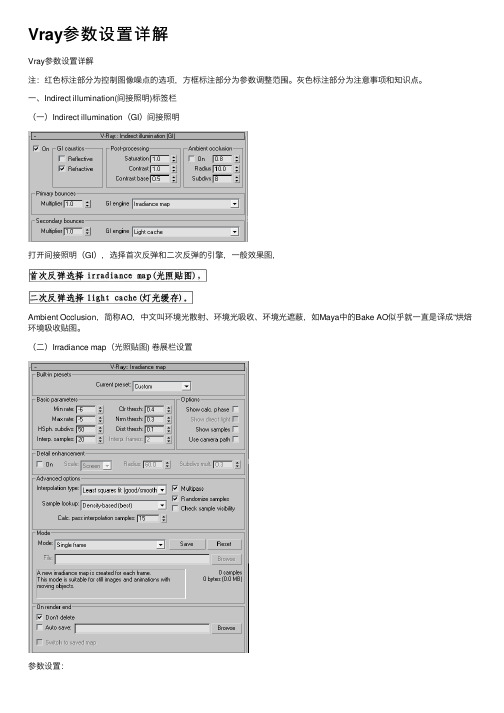
Vray参数设置详解Vray参数设置详解注:红⾊标注部分为控制图像噪点的选项,⽅框标注部分为参数调整范围。
灰⾊标注部分为注意事项和知识点。
⼀、Indirect illumination(间接照明)标签栏(⼀)Indirect illumination(GI)间接照明打开间接照明(GI),选择⾸次反弹和⼆次反弹的引擎,⼀般效果图,Ambient Occlusion,简称AO,中⽂叫环境光散射、环境光吸收、环境光遮蔽,如Maya中的Bake AO似乎就⼀直是译成“烘焙环境吸收贴图。
(⼆)Irradiance map(光照贴图) 卷展栏设置参数设置:注:⽐较省事的办法是选择常⽤预设,测试时,选择very low(⾮常低) ,出图时选择medium(中等)即可。
detail enhancement(细节增强):知识点:细节增强算法为场景中的细节⽽设计。
由于Irradiance Map⾃⾝的分辨率限制,在渲染过程中会虚化图像,致使产⽣杂点和闪烁。
Detail enhancement是⼀种通过⾼精度的Brute-force采样⽅式的计算的⽅式。
这个和ambientocclusion(OCC)的计算⽅式类似,但是更加精确,⽽且会将光线弹射也⼀起计算。
Scale:这个属性定义了半径的单位。
Screen :半径是以像素计算的World :半径是以世界单位来计算的(三)light cache(灯光缓存)Sample size可控制图像中噪点的多少)⼆、 V-RAY标签栏(⼀)frame buffer帧缓存1、enable built-in frame buffer(创建内置帧缓存窗⼝)关闭common公共参数标签栏下max默认帧缓存窗⼝Rendered frame window,打开frame buffer下的enable built-in frame buffer(创建内置帧缓存窗⼝)。
2、Render to memory frame:把图像渲染到内存中以便渲染完毕后进⾏观察,但也可以不选这⼀项,⽽是直接把渲染的图像存储为⼀个⽂件(v-ray raw image file)3、show last VFB:显⽰最近⼀次渲染的图像。
VRay2.0渲染初学者必读(1)——设置相机与模型
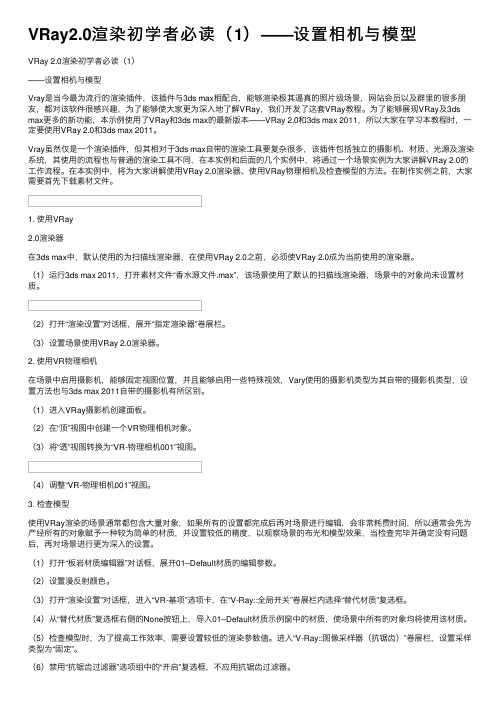
VRay2.0渲染初学者必读(1)——设置相机与模型VRay 2.0渲染初学者必读(1)——设置相机与模型Vray是当今最为流⾏的渲染插件,该插件与3ds max相配合,能够渲染极其逼真的照⽚级场景,⽹站会员以及群⾥的很多朋友,都对该软件很感兴趣,为了能够使⼤家更为深⼊地了解VRay,我们开发了这套VRay教程。
为了能够展现VRay及3ds max更多的新功能,本⽰例使⽤了VRay和3ds max的最新版本——VRay 2.0和3ds max 2011,所以⼤家在学习本教程时,⼀定要使⽤VRay 2.0和3ds max 2011。
Vray虽然仅是⼀个渲染插件,但其相对于3ds max⾃带的渲染⼯具要复杂很多,该插件包括独⽴的摄影机、材质、光源及渲染系统,其使⽤的流程也与普通的渲染⼯具不同,在本实例和后⾯的⼏个实例中,将通过⼀个场景实例为⼤家讲解VRay 2.0的⼯作流程。
在本实例中,将为⼤家讲解使⽤VRay 2.0渲染器、使⽤VRay物理相机及检查模型的⽅法。
在制作实例之前,⼤家需要⾸先下载素材⽂件。
1. 使⽤VRay2.0渲染器在3ds max中,默认使⽤的为扫描线渲染器,在使⽤VRay 2.0之前,必须使VRay 2.0成为当前使⽤的渲染器。
(1)运⾏3ds max 2011,打开素材⽂件“⾹⽔源⽂件.max”,该场景使⽤了默认的扫描线渲染器,场景中的对象尚未设置材质。
(2)打开“渲染设置”对话框,展开“指定渲染器”卷展栏。
(3)设置场景使⽤VRay 2.0渲染器。
2. 使⽤VR物理相机在场景中启⽤摄影机,能够固定视图位置,并且能够启⽤⼀些特殊视效,Vary使⽤的摄影机类型为其⾃带的摄影机类型,设置⽅法也与3ds max 2011⾃带的摄影机有所区别。
(1)进⼊VRay摄影机创建⾯板。
(2)在“顶”视图中创建⼀个VR物理相机对象。
(3)将“透”视图转换为“VR-物理相机001”视图。
(4)调整“VR-物理相机001”视图。
Vray教程

Vray2.0测试渲染设置总结
学习者加火鸟河南区群
最近得到高人指点学的一点vray的内容总结了一下希望对大家有用!孙延鹏水平不高望多多指教!
我主要说一下vray2.0渲染设置和RT实时渲染
Vray2.0是最新的更新的,可以去“室内人论坛”和“顶渲”下载
有一点注意室内人下载后统一解压密码是
一.vray参数设置
Vray测试渲染参数
1.全局开关下关闭max默认灯光
2.图像采样下选择固定
3.抗锯齿关闭
4.颜色映射曝光模式选择线性(室内表现)指数(多用在室外表现)
5.全局照明开
6.开启间接照明首次选择发光贴图,二次选择灯光缓冲(数值一般首次大于二次,或者保
持默认)
7.发光贴图选择非常低,半球细分设置20-30,差值采样10,显示计算过程
8.灯光缓冲细分值100-150,保存直接照明,显示计算状态
9.关闭系统渲染日志
Vray出图参数
在测试渲染的基础上改变数值一般都是调大或默认值
1.图像采样下选择自适应
2.开启抗锯齿准蒙卡罗
3.发光贴图选择适合自己的一般中即可,半球细分设置50,差值采样20,显示计算过程
4.灯光缓冲细分值1000,保存直接照明,显示计算状态
5.提高场景中面积较大和重点变现材质的细分8-20
6.加大vraylights的细分在20以上
二.VrayRT实时渲染
1.。
vray制作景深效果

这篇教程教飞特的朋友们用v-ray制作景深效果,教程难度中等,在vray的物理相机参数中,有两个比较重要的特殊效果,它们分别是depth of field(景深特效)和motion blur(运动模糊特效),这次我们先来探讨一下如何由vr的物理相机来实现景深特效。
先来看看本例的效果图:首先,我们来了解一下景深效果的定义。
景深是模拟通过摄影机镜头观看时,前景和背景场景元素出现的自然模糊效果。
它的原理是根据离摄影机的远近距离分层进行不同的模糊处理,最后再合成为一张图片。
它限定了物体的聚焦范围,位于摄影机的焦点平面上的物体会很清晰,远离摄影机焦点平面的物体会变得模糊不清。
景深的应用可以提高数字图像的真实感,在静帧作品中越来越多的出现,有时候一幅简单平淡的图像,也会因为使用了景深而变得充满趣味。
在3dsmax没有内置mental ray渲染器之前,虽然也有景深控制,但效果却实让人不敢恭维。
它实际上是让摄影机以目标点为圆心,在一定范围内抖动,并把多幅图像合成后获得的一种近似效果。
而随着对数字图像真实感要求的提高,3dsmax自带的景深效果早已不能满足需要了。
在下面的实例中,我们用一个简单的桌球的场景来具体介绍如何用vr物理相机来实现这个特效。
打开一个我制作好的桌球场景,如图4-1所示。
图4-1 原始场景当前我并未对场景设置景深特效。
对默认的物理相机视图进行渲染,最终效果如图4-2所示。
图4-2 默认渲染效果要想渲染景深效果,首先必须定义一个焦平面,只有在这个焦平面上的对象才是清晰的,其余对象都呈现模糊效果。
本例我们要求8号黑球是清晰的,其余的对象都或多或少的呈现出模糊效果,因此必须将焦平面设定在8号球附近。
vr物理相机参数中,用来设置焦平面的为specify focus(指定焦点)和focus distance(焦点距离)这两个参数。
我们勾选specify focus手动指定焦点,并且将focus distance值设为14左右,这个值根据你自己的场景及你要聚焦的对象由读者自行设定,并且必须勾选sampling(采样)卷展栏中的depth of field(景深效果)。
- 1、下载文档前请自行甄别文档内容的完整性,平台不提供额外的编辑、内容补充、找答案等附加服务。
- 2、"仅部分预览"的文档,不可在线预览部分如存在完整性等问题,可反馈申请退款(可完整预览的文档不适用该条件!)。
- 3、如文档侵犯您的权益,请联系客服反馈,我们会尽快为您处理(人工客服工作时间:9:00-18:30)。
初学者必读VRay 2.0相机设置(2)
——设置景深模糊
景深模糊是一种特殊的镜头效果,在设置景深模糊时,首先需要在场景中定义焦点的位置,距焦点越近的对象越清晰,距焦点越远的对象越模糊。
利用这一效果,我们可以突出场景中的某个对象,或者增强场景的纵深感。
在本训练中,将为大家讲解在VRay 2.0中设置景深模糊的方法。
在制作实例之前,大家需要首先下载素材文件。
1. 使用VR-物理相机设置景深模糊效果
使用VR-物理相机可以通过编辑其自身参数直接实现景深模糊效果,在本训练中,将为大家讲解使用VR-物理相机设置景深模糊效果的方法。
(1)运行3ds max 2011,打开素材“VR-物理相机.max”文件,该场景使用了VR-物理相机。
(2)渲染“VR-物理相机001”视图,观察当前场景效果,可以看到,渲染后的图像没有精神模糊效果。
(3)选择“VR-物理相机001”对象,进入“修改”面板,在“采样”卷展栏内选择“景深”复选框,渲染景深。
(4)确定“细分”参数为8,渲染“VR-物理相机001”视图,可以看到出现了景深效果。
(5)当前谨慎模糊效果并不理想,这是因为我们还没有设置焦点位置,展开“基本参数”卷展栏,确定“指定焦点”复选框为选择状态,并设置“焦点距离”参数。
(6)选择“视域”复选框,设置“焦点距离”参数时,镜头不会改变。
(7)设置“视域”参数。
(8)设置“焦点距离”参数,使焦点位于距镜头最远的易拉罐处,渲染“VR-物理相机001”视图,观察景深效果。
(9)设置“焦点距离”参数,使焦点位于距镜头中部的易拉罐处,渲染“VR-物理相机001”视图,观察景深效果。
(10)设置“光圈系数”和“快门速度”参数,渲染“VR-物理相机001”视图,观察景深效果。
提示:“光圈系数”参数越小,景深模糊的效果就越强烈,但是改变“光圈系数”参数会影响场景的亮度,所以需要同时设置其他参数来校正场景亮度。
2. 使用max摄影机设置景深模糊效果
在使用VRay渲染器时,max摄影机设置可以通过设置自身的参数来设置景深模糊效果,但max摄影机使用多重过滤方法来设置景深模糊,即通过在每次渲染之间的轻微摄影机移动,使用相同帧的多重渲染。
这样会大大延长渲染时间。
在不使用max摄影机自身参数来设置景深模糊的情况下,也可以通过在“渲染设置”面板中设置相关参数来设置景深模糊,在本训练中,将为大家讲解相关知识。
(1)运行3ds max 2011,打开素材“VR max相机.max”文件,该场景使用了max摄影机。
(2)渲染Camera001视图,观察场景效果。
(3)打开“渲染设置”对话框,展开“V-Ray::相机”卷展栏。
(4)在“景深”选项组内选择“开启”复选框,并选择“从相机获取”复选框。
提示:“景深”选项组内的设置对VR-物理相机无效。
“焦距”参数用于设置焦点位置。
(5)选择Camera001对象,进入“修改”面板,设置“目标距离”参数,调整焦点位置。
(6)渲染Camera001视图,观察景深效果。
(7)在“渲染设置”对话框中设置“光圈”参数,渲染Camera001视图,可以看到景深效果增强了。
(8)现在本实例就完成了。
